
iPad có thêm một bộ công cụ làm việc định hướng chuyên nghiệp cho những người dùng cần dựng phim, làm nhạc sau khi được bổ sung Final Cut Pro và Logic Pro hôm 24/5. Đây là một điểm nhấn cho dòng sản phẩm iPad Pro, được Apple đầu tư vài năm nay với con chip dòng M cấu hình rất mạnh nhưng vẫn còn thiếu một số ứng dụng chuyên nghiệp.
Apple cung cấp nhiều giải pháp thông minh trên Fincal Cut Pro để khách hàng có thể sử dụng chính ngón tay của mình để điều chỉnh, cắt ghép. Điều này khiến ứng dụng chính hãng khác với Luma Fusion, Davinci Resolve hoặc Capcut trên iPad.
Tuy nhiên, đây vẫn là một ứng dụng có tính thay thế, lược tính năng từ công cụ có sẵn trên PC. Final Cut Pro trên iPad có thể có hiệu quả đối với những người dùng cần "chống cháy" hoặc dựng phim khi đang đi công tác và ưu tiên sự gọn nhẹ.
Thân thiện cho người mới
Tôi tin rằng cốt lõi của ứng dụng là điều người mới cần làm quen khi làm việc với nó. Mỗi ứng dụng đều được tạo ra với logic riêng. Do đó, các nhà phát triển thường khó chuyển sang một ứng dụng khác khi họ quen thuộc với cách sử dụng công cụ ban đầu.
Ứng dụng trên iPad gần như giống hệt với những người đã quen với giao diện và cách sử dụng Final Cut Pro trên Mac. Cách thức vận hành của app không khác nhiều so với cách một người bạn của tôi thường xuyên dựng phim bằng Final Cut Pro trên MacBook, chỉ mất khoảng 15 phút để học sử dụng công cụ trên iPad.
Là người đã sử dụng qua nhiều app dựng phim và giờ quen thuộc với Premiere Pro, tôi nhận thấy rằng bảng hiệu ứng đa năng, timeline xếp tầng và keyframe là đặc trưng phần mềm của Adobe. Nodes được sử dụng để kết nối tính năng trong Davinci Resolve. Mặt khác, Final Cut Pro, chỉ dành cho Mac, trưng bày mọi thứ sẵn có cho người dùng sử dụng lần đầu tiên.
    |
Trên iPad, giao diện của Final Cut Pro rất đơn giản và phù hợp với người mới. Ảnh: Xuân Sang. |
Quá trình làm quen của tôi với Final Cut Pro trên iPad không tốn nhiều thời gian mặc dù tôi chỉ quen sử dụng Premiere Pro, một phần do số lượng tính năng không quá nhiều và giao diện trực quan. Việc sử dụng các thao tác ban đầu như tạo Dự án (Project), thiết lập cài đặt, thêm tập tin chỉnh sửa đều đơn giản.
Bên trong với Timeline (thanh thời gian), ô Preview (xem trước), phần hiệu ứng hay chỉnh đều rất quen thuộc. Khi tôi cần sử dụng một thao tác khác, chẳng hạn như cắt ghép, kéo chỉnh hoặc ráp phim, một vài khó khăn sẽ phát sinh.
Theo triết lý của Apple, Final Cut Pro dành cho iPad được thiết kế rất đơn giản. Việc làm quen với app mới của Táo khuyết cũng không mất nhiều thời gian, mặc dù trước đó người dùng quen thuộc với giao diện, cách làm việc của Premiere Pro, Davinci Resolve hay Cap Cut.
Trong khi đó, Apple chia sẻ một dự án mẫu để có thể tham khảo những gì phần mềm có thể làm được với người mới hoàn toàn, chưa từng làm phim trước đây. Ngoài ra, công cụ hỗ trợ của Táo khuyết cung cấp hàng chục video hướng dẫn để người dùng nắm bắt các tính năng. Tuy nhiên, tôi tin rằng phương pháp tốt nhất để tự học dựng là trực tiếp thực hành. Việc xem video hướng dẫn tốn nhiều thời gian và tương đối nhàm chán.
Giới hạn trên màn hình cảm ứng
Đây là một ứng dụng xây dựng trên máy tính bảng có kích thước màn hình 10-13 inch và tương tác chủ yếu bằng thao tác cảm ứng trên ngón tay. Do đó, thách thức lớn nhất đối với nhà phát triển là tối ưu hóa cách điều khiển này.
Một app dựng phim thường yêu cầu một số mục chức năng cùng xuất hiện để người dùng thao tác. Các thành phần tiêu chuẩn thường có sẵn là Timeline, Preview, Source, File, Hiệu ứng, Âm thanh,... Mỗi ứng dụng có cách sắp xếp, bố trí độc đáo để chứa các phần vừa khít trên khung màn hình. Tuy nhiên, tôi tin rằng chiến lược tốt nhất để trải nghiệm là trưng bày tất cả các mục để thao tác nhanh. Do đó, nhiều nhà làm phim chọn sử dụng 2-3 màn hình để hỗ trợ công việc.
    |
Khi tạo app dựng phim trên iPad, nhà phát triển phải vượt qua giới hạn về kích thước màn hình hoặc thao tác cảm ứng. Ảnh: Xuân Sang. |
Với cùng yêu cầu như trên, app dựng phim của máy tính bảng bị giới hạn ở khung nhỏ hơn nhiều, đòi hỏi nhà phát triển phải tối ưu. Giống như chuột, thao tác bằng ngón tay không giống như vậy. Do vùng tiếp nhận lớn và ngón tay cũng che khuất một phần diện tích màn hình nên thao tác dạng này dễ bị nhầm lẫn.
Bằng cách chia nhỏ các công cụ thành nhiều phần và cho phép chỉnh kích thước của một số bộ phận, Final Cut Pro giải quyết được một phần vấn đề này. Khi Timeline có nhiều Layer (lớp), chẳng hạn như mục File, Preview có thể thu nhỏ để tăng không gian.
Khi các phần trên màn hình quá lớn, hạn chế không gian sử dụng, tôi cảm thấy khá khó chịu khi sử dụng iPad Pro 11 inch trong quá trình làm quen. Ngoài ra, so với máy tính, tôi cần nhiều thao tác hơn để hoàn thành một tác vụ. Tuy nhiên, đây có thể là cách tốt nhất để người dùng có thể thao tác cảm ứng trên một công cụ dựng phim.
 |
| Apple chia các mục chức năng thành nhiều phần nhỏ để tối đa hóa không gian màn hình. Ảnh: Xuân Sang. |
Apple mở rộng các chọn Inspect (chi tiết), Mở rộng, Volume, Animate, Multicam ngoài các bộ phận cố định gồm Source, Preview và Timeline. Các chi tiết này, hoặc cả độ rộng Layer, cũng được Apple chỉnh để người dùng có đủ không gian thao tác trên màn hình iPad.
Trong đó, phần Inspect có cách hoạt động tương tự như phần Control (Điều khiển) của Premiere Pro. Người dùng có thể tinh chỉnh toàn bộ thông số của hiệu ứng, khung hình, chất lượng, màu sắc và thời gian của các thành phần được thêm vào video.
Phần mở rộng bao gồm hiệu ứng, chuyển cảnh, biểu ngữ, hình nền, hình khối và âm thanh. Các thành phần cơ bản để bổ sung vào dự án như sau. Apple khá hào phóng khi cung cấp khá nhiều mẫu có sẵn trong mục này, với chất lượng cao để người dùng không chuyên dụng có thể sử dụng ngay.
Giải phóng đầu ngón tay
Cần thao tác chính xác và tỉ mỉ cao trong quá trình dựng phim. Để thực hiện điều này, đầu ngón tay không phải là một công cụ hữu ích. Khi sử dụng Final Cut Pro bằng cảm ứng iPad, Apple cung cấp nhiều chọn để người dùng không gặp nhiều khó khăn.
Chẳng hạn, Táo khuyết tạo ra một núm xoay ảo trên màn hình. Tương tự như bàn làm việc vật lý mà BlackMagic bán, sử dụng cùng Davinci Resolve, cách thức hoạt động của nó. Khi vòng xoay này hoạt động, người dùng không cần canh tách từng khung hình của video.
 |
| thao tác bằng ngón tay chính xác hơn trên màn hình cảm ứng nhờ vòng xoay chức năng. Ảnh: Xuân Sang. |
Ngược lại, thao tác kéo thả nổi tiếng trên máy tính cũng không được iPad ưa chuộng vì ngón tay che đi nhiều nội dung. Hãng ưu tiên người dùng sử dụng chọn nhấn một nút bấm để đẩy tệp đã chọn xuống Timeline. Điều này sẽ đảm bảo độ chính xác của thao tác khi kết hợp cùng vòng xoay. Nhưng với tôi, kéo thả tập tin vẫn đơn giản hơn.
Apple cũng chuyển đổi thao tác kéo thanh, theo nấc, thành các phần chỉnh sâu của hiệu ứng. Do tốc độ chậm hơn và độ chính xác kém hơn, phương pháp này ít được sử dụng trên máy tính. Tuy nhiên, nó rất phù hợp với màn hình cảm ứng của iPad. Việc thu phóng, chọn vị trí trên Timeline bằng ngón tay trong quá trình dựng cũng rất trực quan.
 |
| Ảnh động của video sẽ được chuyển thành hình vẽ minh trên iPad. Ảnh: Xuân Sang. |
Nhận diện khung hình theo chủ thể, vẽ minh trực tiếp trên video, là một trong những tính năng hấp dẫn mà Apple dành riêng cho người dùng iPad. Người dùng có thể chuyển video ngang thành dọc một cách cụ thể, với chủ thể chính luôn nằm giữa. Thay vì phải keyframe bằng tay, phần mềm sẽ nhận diện để chọn khung phù hợp.
Khi nội dung dọc lên ngôi nhà và người làm video chia sẻ trên nhiều nền tảng khác nhau, chức năng này rất quan trọng trong giai đoạn nội dung. Để trực tiếp tạo video, tôi cũng có thể sử dụng Apple Pencil. Thao tác này sẽ được chuyển đổi thành dạng hình bằng Final Cut Pro.
Chưa hẳn “Pro”
Apple bổ sung hậu tố "Pro" vào tên của các sản phẩm hướng đến người dùng chuyên nghiệp, chẳng hạn như phần mềm. Tuy nhiên, Final Cut Pro trên iPad vẫn dừng ở mức dành cho người bán chuyên, những người cần dựng phim tốc độ thay vì chất lượng cao.
Công cụ Apple tạo ra thiếu nhiều thành phần quan trọng, cần được cải thiện trong tương lai. Chẳng hạn, việc quản lý tập tin của Final Cut Pro hiện không có chọn thư mục sẽ khiến việc xử lý số lượng tập tin của các dự án lớn trở nên khó khăn.
    |
Mặc dù Final Cut Pro trên iPad là một ứng dụng dựng phim tốt nhưng không đủ cho các dự án lớn. Ảnh: Xuân Sang. |
Các mục mở rộng hiệu ứng có thể được đánh giá cao về chất lượng, nhưng số lượng lại không đủ nhiều. Tôi buộc phải xoay sở với nguồn cung cấp giới hạn từ Apple. Người dùng thường có thể thêm vào những tài nguyên này từ nguồn bên thứ 3 để sử dụng cho các yêu cầu riêng. Tuy nhiên, trên bản Final Cut Pro của iPad, chức năng này vẫn chưa có.
Mặt khác, chỉnh màu hiện vẫn còn rất sơ sài trên ứng dụng và là một thành phần quan trọng của những người làm phim hiện đại. Tôi không thể thêm các LUT (mẫu màu) hoặc cài đặt chuyên sâu cho màu sắc của video. Tính năng tách chủ thể để chèn thêm hình phía sau hoạt động vẫn chưa hiệu quả. Công cụ Cap Cut là công cụ tốt hơn để sử dụng công cụ này để thực hiện tác vụ này tốt hơn trên thiết bị di động.
Ngoài ra, Final Cut Pro tốn nhiều thời gian để kết xuất (render) khi thử nghiệm với một đoạn phim 4K, 10 bit quay bằng máy ảnh Sony. Thiết bị cũng nóng lên nhanh chóng và sụt pin. Do đó, tôi rất cố gắng để đặt niềm tin vào những dự án quan trọng.
Thay vào đó, đây là một công cụ dễ sử dụng, rất phù hợp với những người đang sử dụng các ứng dụng như Cap Cut hoặc Final Cut Pro trên MacBook. Phóng sự, vlog, Podcast hoặc video ngắn là các loại video phù hợp với phần mềm này. Khi bán ứng dụng dưới dạng thuê bao (129.000 đồng/tháng hoặc 990.000 đồng/năm), Apple cũng thể hiện rõ mong muốn cho nhiều người tiếp cận và sử dụng app hơn so với mức giá cao như trên MacBook.
Mặc dù còn một số hạn chế khi nhắm đến người dùng chuyên nghiệp, Final Cut Pro vẫn là một ứng dụng tuyệt vời cho người dùng phổ thông và iPad.
Những câu chuyện bên trong Apple
Một đặc điểm độc đáo của Apple luôn là văn hóa bí mật của nó. Thông thường, các trang sách, nơi các tác giả dành nhiều năm để tạo ra những câu chuyện hấp dẫn, là nơi diễn ra cuộc đời của Steve Jobs, Tim Cook và quá trình sản xuất những sản phẩm quan trọng như iPhone.
Cập nhật tin tức công nghệ mới nhất tại fanpage Công nghệ & Cuộc sống
Nguồn tin: zingnews.vn

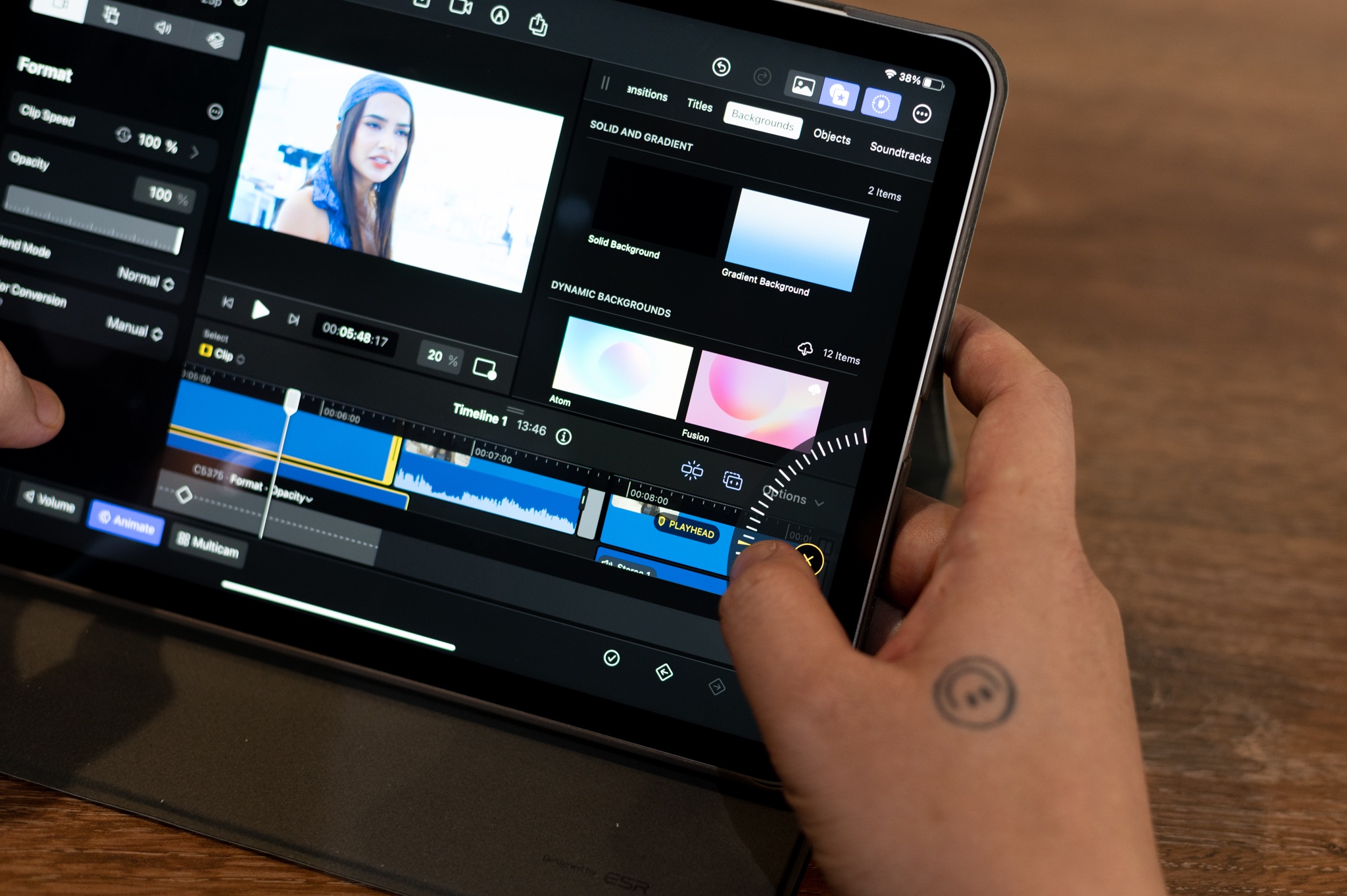




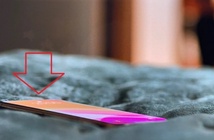
Tham gia bình luận